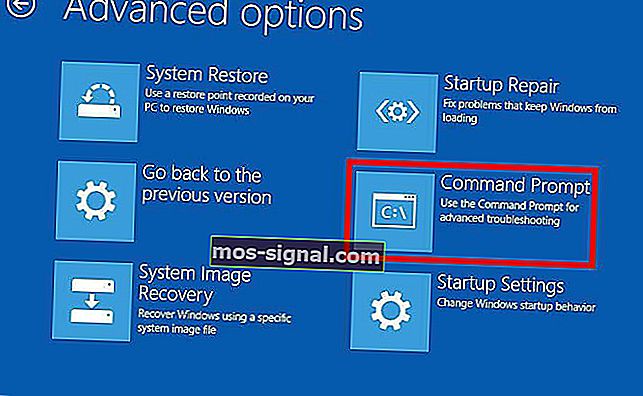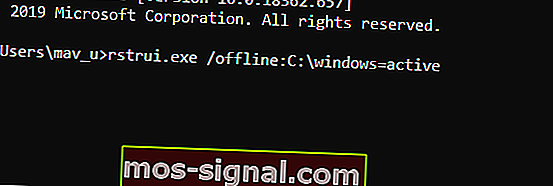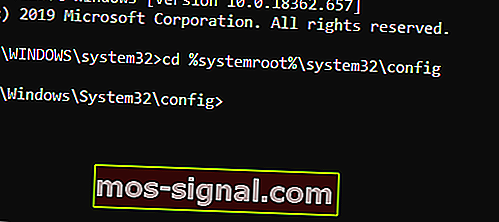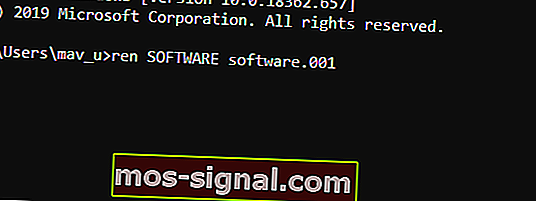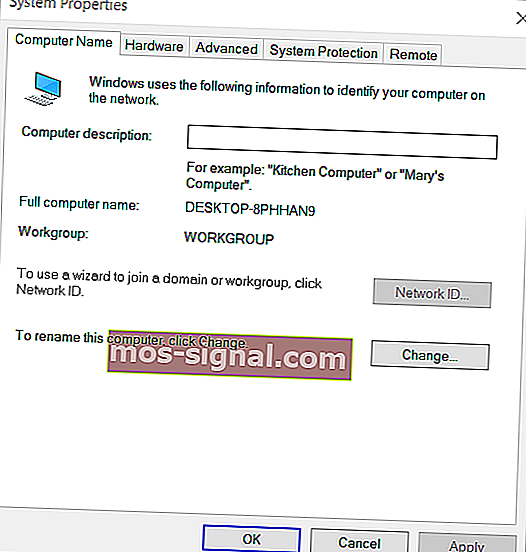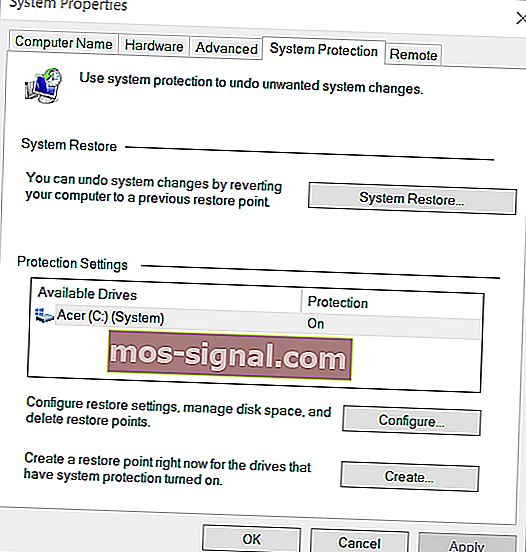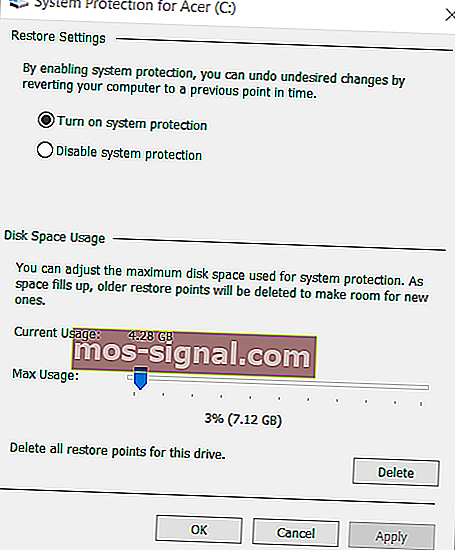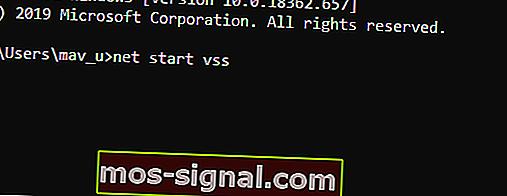OPLOSSING: u moet systeembescherming inschakelen op deze schijf
- Systeembeveiliging is een functie waarmee u veilig systeemherstel kunt uitvoeren.
- In dit artikel wordt uitgelegd hoe u problemen met systeembescherming kunt oplossen.
- Als je meer artikelen nodig hebt over fundamentele systeeminstellingsfouten, bezoek dan onze pagina Systeemfouten.
- Nog meer informatie kan worden ontdekt door naar onze Windows 10-foutenpagina te gaan.

Systeemherstel is een hulpprogramma van onschatbare waarde voor het oplossen van Windows-problemen. Gebruikers gebruiken het wanneer Windows niet opstart. Sommige gebruikers hebben echter op ondersteuningsforums gepost over een U moet systeembescherming inschakelen voor deze schijffout.
Wanneer ze een herstelpunt proberen te selecteren, hebben de vermelde herstelpunten een U moet systeembescherming inschakelen voor deze stationsstatusfout . Daarom kunnen gebruikers Systeemherstel niet gebruiken.
Hoe los ik de systeembeschermingsfout inschakelen op?
1. Schakel systeembescherming in vanaf de opdrachtprompt
Probeer systeembescherming in te schakelen vanaf de opdrachtprompt.
- Gebruikers kunnen de opdrachtprompt vanuit Windows openen door cmd in het zoekprogramma van het platform in te voeren en met de rechtermuisknop op de opdrachtprompt te klikken om Uitvoeren als beheerder te selecteren .
- Als Windows echter niet opstart, kunt u nog steeds de opdrachtprompt openen vanuit de Windows Herstelomgeving.
- Selecteer Probleemoplossing , Geavanceerde opties en Opdrachtprompt vanuit Windows Herstelomgeving.
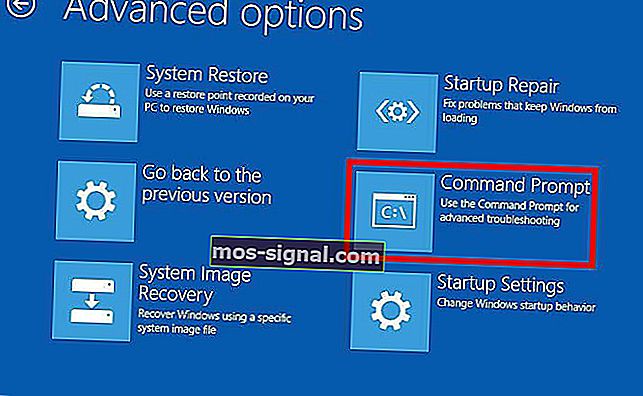
- Voer vervolgens net start vss in de opdrachtprompt in; en druk op de Return-toets.
- Voer vervolgens rstrui.exe / offline: C: windows = active in de opdrachtprompt in en vergeet niet op Return te drukken.
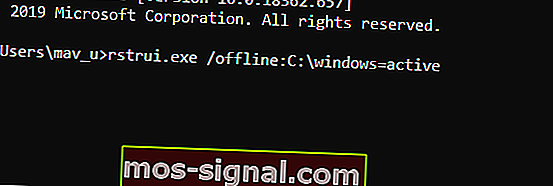
- Start uw desktop en laptop opnieuw op.
2. Hernoem registerbestanden
Als de bovenstaande oplossing niet werkt, probeer dan de naam van twee registerbestanden te wijzigen, wat u kunt doen vanaf de opdrachtprompt.
- Open de opdrachtprompt zoals beschreven voor de eerste oplossing.
- Typ cd% systemroot% system32config in het promptvenster en druk op Enter om die map te openen.
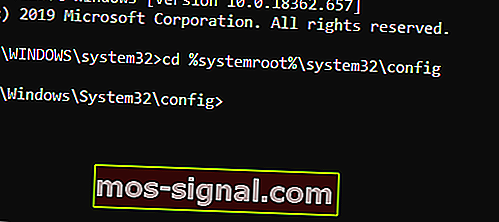
- Voer de opdracht ren SYSTEM system.001 in en druk op Enter.
- Voer vervolgens ren SOFTWARE software.001 in de opdrachtprompt in en druk op de Return-toets.
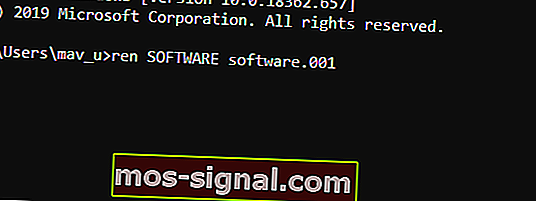
3. Controleer de instelling Systeembeveiliging inschakelen in Windows
- Om te controleren of Systeemherstel is ingeschakeld in Windows, drukt u op de Windows-toets + X-sneltoets.
- Klik vervolgens op Uitvoeren om dat accessoire te openen.
- Voer sysdm.cpl in in het vak Openen van Uitvoeren en klik op OK om het onderstaande venster te openen.
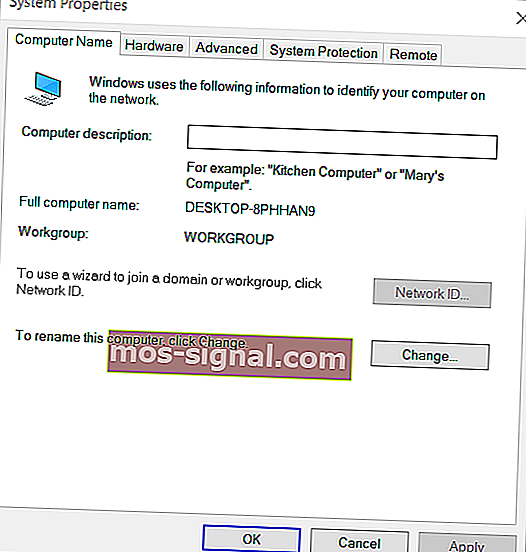
- Klik op het tabblad Systeembescherming.
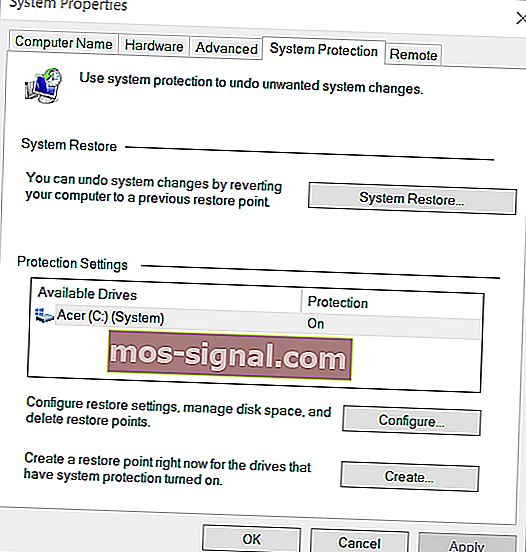
- Druk op de configuratieknop .
- Selecteer de optie Systeembescherming inschakelen als die instelling niet is geselecteerd.
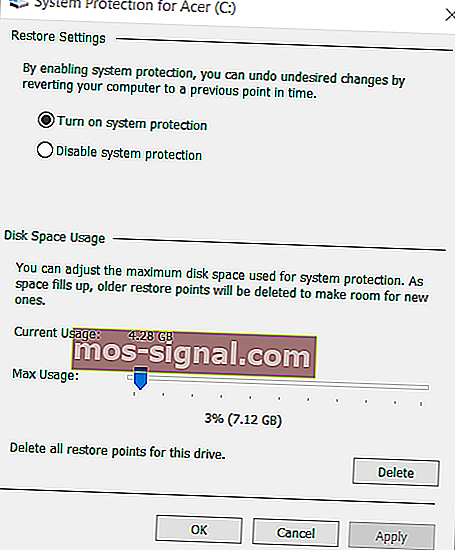
- Klik op de optie Toepassen en druk op OK om af te sluiten.
4. Start de systeembeveiligingsservice opnieuw
Het herstarten van de systeembeveiligingsservice kan ook de systeembeveiligingsfout inschakelen oplossen.
- Open hiervoor de opdrachtprompt.
- Voer net stop vss in het promptvenster in en druk op de knop Return.
- Voer vervolgens net start vss in en druk op Enter om de service opnieuw te starten.
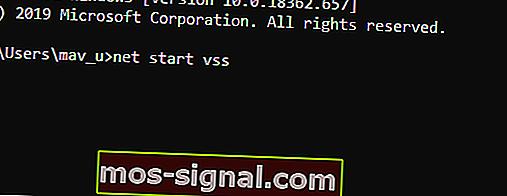
Die resoluties kunnen de systeembeveiligingsfout inschakelen, zodat u Systeemherstel opnieuw kunt gebruiken. Daarnaast is de optie Deze pc opnieuw instellen , die beschikbaar is in de Windows Herstelomgeving, het proberen waard.
Laat ons weten welke van de stappen u het meest heeft geholpen, of dat u uw pc moest resetten. Doe dit door ons een bericht achter te laten in de componenten sectie hieronder.
FAQ: Meer informatie over systeembescherming
- Hoe kan ik de instellingen voor systeembescherming wijzigen?
Een snelle manier om instellingen voor systeembescherming af te handelen, is door een registeroptimalisatieprogramma te gebruiken om uw gegevens op te schonen.
- Wanneer wordt systeembescherming gebruikt?
U zult deze functie waarschijnlijk tegenkomen wanneer u een systeemherstel probeert uit te voeren.
- Wat kan ik doen als ik mijn instellingen voor systeembescherming niet kan herstellen?
Wanneer zo'n fundamentele functie wordt verbroken, is uw enige optie om uw pc opnieuw in te stellen.